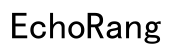介紹
將藍牙耳機連接到您的電腦並設置為立體聲混音模式可以極大地改變您的音頻體驗。無論您是玩家、音樂家還是喜愛高品質聲音的人,了解如何啟用此功能可以大大提升您的聆聽體驗。通過一系列簡單的步驟,任何人都可以實現這一設置。我們來深入了解過程。
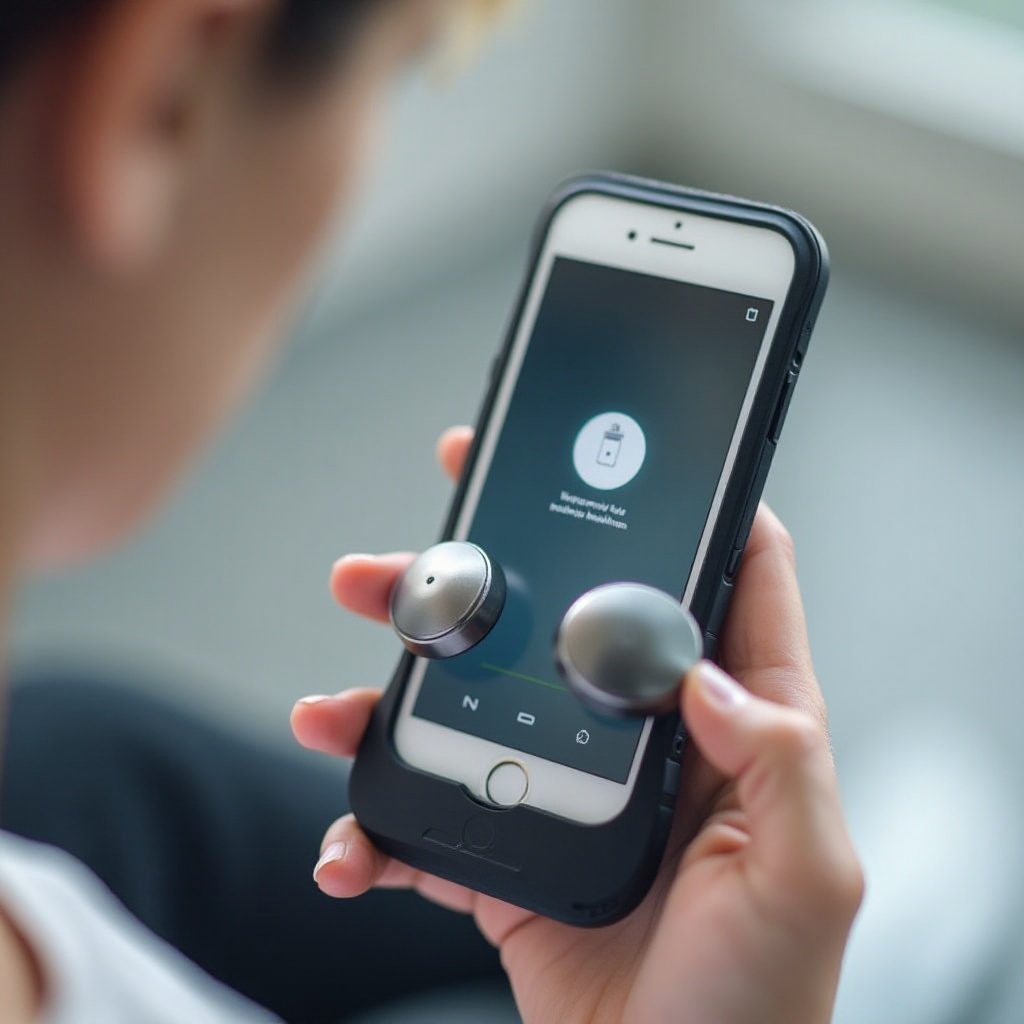
了解立體聲混音模式
立體聲混音模式是指一種允許您錄製計算機播放聲音的功能。想像一下能夠直接捕獲您遊戲、音樂和視頻中的每一個聲音,這使它成為內容創作者和專業人士所渴望的功能。通過立體聲混音,您可以錄製輸出而無需使用麥克風實際捕捉聲音。
許多聲卡原生支持此功能,可以通過操作系統的音頻設置啟用。通過了解如何將立體聲混音模式與藍牙耳機一起使用,您可以開啟無線記錄和廣播高質量聲音的可能性。

必要條件和需求
在深入了解實際設置之前,請確保您具備以下必要條件:
- 兼容的藍牙耳機:並非所有藍牙耳機都支持立體聲混音模式。檢查您的耳機規格。
- Windows 操作系統:本指南假設您使用的是基於 Windows 的 PC。其他操作系統的步驟可能會有所不同。
- 已更新的驅動程式:確保您的音頻和藍牙驅動程式是最新的。這可以防止許多常見問題。
具備這些條件將使設置過程更順利、更高效。

啟用立體聲混音模式的分步指南
在 Windows 設置中啟用立體聲混音
- 打開聲音設置:在任務欄上右鍵單擊揚聲器圖標,然後選擇“聲音”。
- 轉到錄音選項卡:在這裡,您可以找到所有可用的錄音設備。
- 啟用立體聲混音:如果立體聲混音不可見,請在空白處右鍵單擊並選擇“顯示禁用設備”。然後右鍵單擊“立體聲混音”並選擇“啟用”。
為立體聲混音配置藍牙耳機
- 配對您的耳機:轉到藍牙設置並確保您的耳機已連接。
- 設置藍牙耳機為輸出設備:返回聲音設置並選擇播放選項卡。設置您的藍牙耳機為默認設備。
- 管理音頻設備:在錄音選項卡中,確保“立體聲混音”設置為默認通信設備。
測試配置
適當配置藍牙耳機後,測試設置以確保其正常工作至關重要。這可以及早消除任何潛在問題並確認您的聲音質量最佳。
- 播放音頻:打開任何媒體播放器並播放一些音頻。
- 用立體聲混音錄音:使用如 Audacity 的錄音應用程式進行錄音。選擇“立體聲混音”作為輸入來源。
- 檢查聲音擷取:播放錄製的文件以確認它已捕捉到內部聲音和通過藍牙耳機播放的任何音頻。
常見故障排除提示
即使遵循了這些步驟,您也可能會遇到一些常見問題。以下是一些可以幫助解決問題的故障排除提示:
- 立體聲混音未顯示:確保顯示並啟用了禁用的設備。更新您的音頻驅動程式。
- 錄音中無聲音:檢查錄音和播放選項卡中的默認設備設置。確保未靜音。
- 藍牙連接問題:重置藍牙設備並嘗試重新配對。確保耳機在範圍內。
這些步驟可以解決您可能遇到的大多數常見問題。
優化音質的高級提示
一旦您成功設置立體聲混音模式,就可以通過一些高級提示進一步優化音質。
- 使用高品質的編解碼器:確保您的耳機支持 aptX 或類似的高保真編解碼器。
- 平衡音頻級別:調整計算機中的音量混合器設置,以準確平衡輸入和輸出級別。
- 均衡器設置:使用軟件均衡器根據您的偏好微調聲音。
這些高級提示可以有效地改善您使用藍牙耳機的整體音頻體驗。
結論
為藍牙耳機設置立體聲混音模式似乎令人生畏,但有了正確的步驟和必要條件,它就變得簡單了。此設置允許您享受高品質的聲音和多功能的錄音選項,無論是用於專業還是個人用途。按照上述步驟操作,您可以立即提升您的音頻體驗。
常見問題
為什麼我找不到我的設置中的立體聲混音選項?
立體聲混音可能默認是隱藏或禁用的。在聲音設置中右鍵單擊以顯示已禁用的設備,然後啟用它。
立體聲混音模式是否適用於所有藍牙耳機?
不是所有藍牙耳機都支持立體聲混音模式。請檢查耳機的規格以確認是否兼容。
我該如何測試立體聲混音模式是否正常工作?
使用錄音應用程序選擇“立體聲混音”作為輸入來源。播放音頻並錄製,然後播放錄製的文件以檢查是否正確捕獲了聲音。